
뒤틀림(부등변 사각형) 보정
이 설정을 사용하면 이미지가 사다리꼴처럼 인쇄될 때 인쇄 영역의 오른쪽과 왼쪽 길이를 동일하게 만들어 이미지 모양을 보정할 수 있습니다.
 |
가이드 시트나 테스트 페이지를 사용하여 조정할 수도 있습니다. 피더를 사용하여 스캔테스트 페이지를 이용한 이미지 위치 조정(피더를 사용하는 경우) 원고대를 사용하여 스캔가이드 시트를 이용한 이미지 위치 조정(원고대를 이용할 경우) |

1
<화상위치 조정>에 대해 <변경>을 누르십시오.
2
<스캐너를 사용안함> 또는 <수동 조정>을 누릅니다.
이 절차는 옵션인 “Duplex Color Image Reader Unit-P” 및 “Sensing Unit-B”가 설치되지 않은 경우에는 필요하지 않습니다.
3
<상세설정>  <사다리꼴 보정>을 누릅니다.
<사다리꼴 보정>을 누릅니다.
 <사다리꼴 보정>을 누릅니다.
<사다리꼴 보정>을 누릅니다.측정한 테스트 페이지 용지의 값을 수동으로 입력할 경우:
 |
긴 시트 상의 이미지 위치를 조정하려면 긴 시트용 테스트 페이지를 인쇄하십시오. <사다리꼴 보정>의 <테스트 페이지 출력>을 사용하면 인쇄된 테스트 페이지를 사용하는 것보다 효율적으로 조정할 수 있습니다. (긴 시트 테스트 페이지는 온라인 설명서 사이트에서 제공됩니다.) |
 |
이미지 위치가 매우 다를 경우 여러 장의 테스트 페이지를 인쇄하고 측정한 길이의 평균을 사용하여 교정의 정확도를 개선할 수도 있습니다. |
테스트 페이지가 인쇄됩니다.
'b' 마크가 우측에 인쇄되고 'h' 마크가 급지 방향의 좌측에 인쇄됩니다.
표준 크기 | 긴 시트 |
 |  |
예: 'b' = 360.0mm, 'h' = 355.5mm
다음의 두 숫자값과 "c = 250.0"을 사용하면 장치가 인쇄 영역의 이미지 뒤틀림을 교정하기 위해 길이를 조정합니다.

<b>: | 테스트 페이지 위의 'b' 마크 측정 길이(긴 시트의 경우: 용지의 뒤쪽 가장자리에 가장 가까운 'b' 마크의 측정 길이)를 입력합니다. |
<h>: | 테스트 페이지 위의 'h' 마크 측정 길이(긴 시트의 경우: 용지의 뒤쪽 가장자리에 가장 가까운 'h' 마크의 측정 길이)를 입력합니다. |
예를 따라 <b>에 360.0을 입력하고 <h>에 355.5를 입력합니다.
'b'와 'h'의 차이(0.5mm)가 교정됩니다.
테스트 페이지를 다시 인쇄하고 필요에 따라 이미지 위치를 확인합니다. 추가적인 조정이 필요하면 위의 단계를 반복합니다.
인쇄된 이미지를 사용하여 위치를 교정했을 경우:
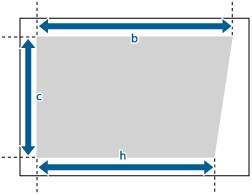
예: 'c' = 200.0mm, 'b' = 300.0mm, 'h' = 299.5mm
다음의 세 숫자값을 사용하면서 장치가 조정하여 뒤틀린 인쇄 영역이 교정될 수도 있습니다.

<c>: | 인쇄 영역의 좌측 앞 부분 가장자리에서 인쇄 영역의 우측 앞 부분 가장자리까지의 측정 길이를 입력합니다. |
<b>: | 인쇄 영역의 오른쪽 선행 가장자리부터 인쇄 영역의 오른쪽 후행 끝 사이 측정 길이를 입력합니다. |
<h>: | 인쇄 영역의 왼쪽 선행 가장자리부터 인쇄 영역의 왼쪽 후행 끝 사이 측정 길이를 입력합니다. |
예를 따라, <c>에 200.0을 입력하고, <b>에 300.0을 입력하며, <h>에 299.5를 입력합니다.
'b'와 'h'의 차이(0.5mm)가 교정됩니다.
테스트 페이지를 다시 인쇄하고 필요에 따라 이미지 위치를 확인합니다. 추가적인 조정이 필요하면 위의 단계를 반복합니다.
4
<확인>  <확인>을 누릅니다.
<확인>을 누릅니다.
 <확인>을 누릅니다.
<확인>을 누릅니다. |
누적된 값을 복원하려면 <초기화 설정>을 누릅니다. |